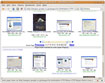AutoPager for Firefox
Trong các bộ máy tìm kiếm web như Google, Yahoo,…, bạn chuyển sang trang kết quả tìm kiếm tiếp theo một cách dễ dàng nhưng đôi lúc việc di chuyển đến chân trang và bấm vào các chỉ số có thể gây nhàm chán, mất tập trung. Thậm chí, ở một số trang web bố trí các mục chưa khoa học, bạn phải mất một khoảng thời gian không nhỏ cho việc tìm kiếm các chỉ số chuyển qua trang khác. Vấn đề này sẽ được giải quyết nếu bạn đang sử dụng trình duyệt Firefox có tích hợp 1 plugins đó là AutoPager.
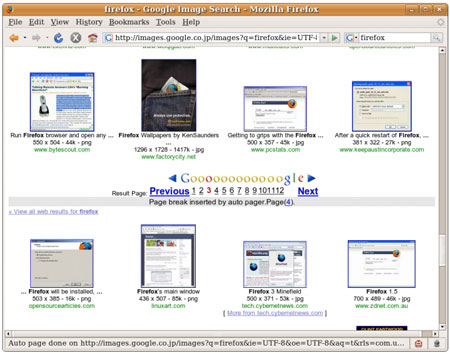
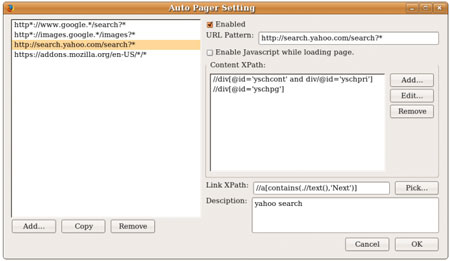
Đầu tiên, bạn truy cập vào địa chỉ trên rồi bấm Add to Firefox để cài đặt Add-ons. Khi xong, bạn vào Google để trải nghiệm tính năng của AutoPager. Lưu ý, bạn bấm nút Yes trong thanh cảnh báo hiện ra bên dưới các thẻ trình duyệt để kích hoạt tính năng tự động phân tích trang web. Khác hẳn với cách thức hiển thị kết quả tìm kiếm trước khi cài đặt AutoPager, bên dưới chỉ số trang có thêm một thanh công cụ Page break by AutoPager với các công cụ Goto Windows Top, Page Up, Page Down, Goto Windows Bottom tương ứng chiều của các mũi tên màu xanh.
Bạn có thể thay đổi một số thiết lập mặc định của AutoPager bằng cách bấm vào biểu tượng AP trên thanh công cụ và chọn Options. Danh sách các tùy chọn hiện ra có Show autopager icon in toolbar (hiển thị biểu tượng trên thanh công cụ), Show autopager icon in status bar (hiển thị biểu tượng trên thanh trạng thái), Show prompt for individual new site (hiển thị dấu gợi ý trong trang web mới), Discover matched rules online (khám phá tính phù hợp của những quy luật trực tuyến). Để ngưng sử dụng AutoPager, bạn bấm vào tùy chọn Enable AutoPager hoặc bấm chuột vào biểu tượng của Add-ons trên thanh trạng thái.
Theo XHTT